笔记本光驱不读盘和笔记本光驱位硬盘识别不出来,可能的原因有多种,以下是对这两个问题的详细分析及解决方案:
笔记本光驱不读盘的原因及解决方法
1、光盘问题
原因:光盘表面有污渍、划痕或严重磨损等,会导致激光头无法正确读取信息,比如经常使用的光盘,表面容易积累指纹和灰尘。
解决方法:使用干净、柔软的绒布轻轻擦拭光盘,去除表面的污渍和灰尘,对于有轻微划痕的光盘,可以尝试使用专门的光盘修复工具进行修复。
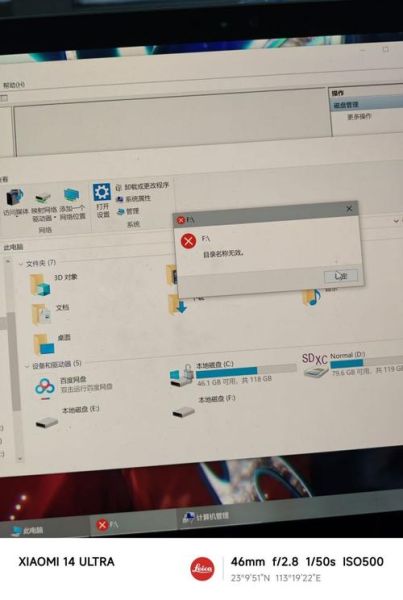
2、光驱硬件故障
原因:长期插拔或使用时间过长,可能导致光驱的激光头老化、马达损坏等硬件问题。
解决方法:如果怀疑是硬件故障,可以使用替换法进行测试,将有问题的光驱连接到其他电脑上,如果在其他电脑上也无法正常工作,那么基本可以确定是光驱本身的硬件问题,建议更换新的光驱。
3、驱动程序问题
原因:系统更新或安装了新的软件后,可能会导致光驱的驱动程序不兼容或出现异常,从而影响光驱的正常使用。
解决方法:打开设备管理器,找到“CD/DVD”或“磁盘驱动器”下的光驱设备,右键点击选择“更新驱动程序”,如果有黄色感叹号或问号等异常标识,可能需要到电脑制造商或光驱制造商的官方网站下载对应型号的最新驱动程序并安装。
4、系统设置问题
原因:某些情况下,系统的设置可能会阻止光驱的正常工作。
解决方法:进入BIOS设置界面,检查是否有与光驱相关的选项被禁用,如“Boot Option #1”、“Realtek PXE D0400 Network Adapter”以及“SATA HDD”(一般位于启动项)的值是否正确,确保系统能够正确识别光驱。
笔记本光驱位硬盘识别不出来的原因及解决方法
1、硬盘托架或连接问题
原因:硬盘托架损坏、硬盘与托架接触不良,或者数据线、电源线未正确连接等,都会导致硬盘无法被识别。
解决方法:关闭笔记本电脑,并拔掉电源适配器,然后打开光驱位硬盘托架的盖子,检查硬盘是否安装牢固,重新插拔硬盘的数据线和电源线,确保连接紧密,如果托架损坏,需要更换新的硬盘托架。
2、BIOS设置问题
原因:在BIOS中没有正确识别到光驱位硬盘,可能是BIOS版本较旧或硬盘接口模式设置错误。
解决方法:开机时按下相应的按键(通常是Del键、F2键等)进入BIOS设置界面,在BIOS中找到“Boot”或“Storage”选项,检查是否能够正确检测到光驱位硬盘,如果使用的是AHCI接口的硬盘,但BIOS中默认设置为IDE模式,可能会导致硬盘无法识别,此时需要将硬盘接口模式设置为AHCI。
3、驱动程序问题
原因:系统没有为光驱位硬盘安装正确的驱动程序,或者驱动程序损坏、过时。
解决方法:在Windows系统中,右键点击“此电脑”,选择“管理”,在打开的计算机管理窗口中点击“设备管理器”,在设备管理器的“磁盘驱动器”下找到光驱位硬盘,右键点击选择“更新驱动程序”,如果有感叹号或红色叉号等异常标识,说明驱动程序可能有问题,可以尝试到硬盘制造商的官方网站下载最新的驱动程序并安装。
4、系统兼容性问题
原因:操作系统与光驱位硬盘之间存在兼容性问题,例如系统版本过新或过旧,对硬盘的支持不够完善。
解决方法:检查操作系统是否有针对硬盘的补丁或更新,及时安装最新的系统更新和补丁,以提高系统对硬盘的支持度。
当遇到笔记本光驱不读盘或光驱位硬盘无法识别的问题时,可以根据上述步骤逐一排查和解决,也需要注意日常使用中的维护和保养,定期清洁光驱和硬盘,避免因灰尘和污垢导致的问题。